[삼]
수식을 깨는 경우 Google 시트 , 오류 메시지가 나타납니다. 이러한 오류 메시지를 숨기려면 특히 iFERROR 함수를 사용하여 전체 데이터가 영향을받지 않는 경우 특히 클린 스프레드 시트를 가져옵니다. 방법은 다음과 같습니다.
IfError를 사용하여 Google 시트에서 오류 메시지를 숨기고 있습니다
IFERROR 함수는 사용중인 수식이 오류가 발생했는지 여부를 확인합니다. 그렇게하면 IFERROR를 사용하면 대체 메시지를 반환 할 수 있습니다. 또는 원하는 경우 전혀 메시지가 없습니다. 이렇게하면 Google 시트에서 계산을 수행 할 때 나타날 수있는 잠재적 인 오류 메시지가 숨 깁니다.
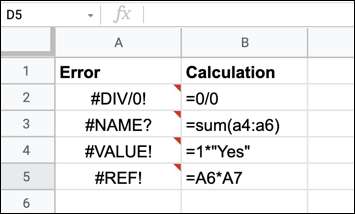
IFERROR가 처리 할 수있는 Google 시트에 나타날 수있는 여러 가지 오류가 있습니다. 예를 들어, 텍스트가 포함 된 셀에 수학 함수를 적용하려고 시도하면 (예 :
= C2 * B2.
, 어디
B2.
텍스트가 포함되어 있음) Google 시트는 "#value"오류 메시지를 표시합니다.
스프레드 시트는 완벽하지 않으므로 텍스트 및 데이터를 결합한 데이터 세트에서 계산을 수행하는 경우 특히 오류 메시지가 반드시 문제가 발생하지 않을 수 있습니다. 이러한 메시지를 완전히 숨기려면 IFERROR 수식 내에서 초기 수식을 중첩 (결합)해야합니다.
관련된: 데이터 유효성 검사가있는 Google 시트에서 데이터를 제한하는 방법
Google 시트에서 Iferror 수식을 사용하는 방법
IFERROR는 단순한 기능만이 단순한 기능입니다. Iferror가 포함 된 수식의 구문은 다음과 같이 조금입니다.
= IFERROR (A2, "메시지")
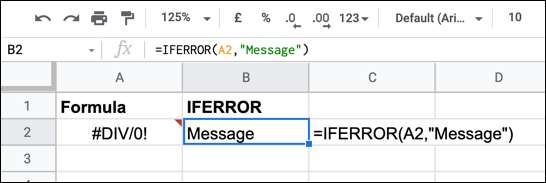
첫 번째 인수는 IFERROR가 오류를 확인하는 수식입니다. 위의 예제에서는 다른 셀 (이 예에서는 셀 A2 셀 A2)을 참조하여 다른 곳에서 나타나는 수식 오류 메시지를 숨기는 데 사용할 수 있습니다.
이러한 수식은 또한 IFERROR 수식에 직접 중첩 될 수 있습니다. 예를 들어:
= IFERROR (0/0, "이 공식은 오류가 있습니다!")
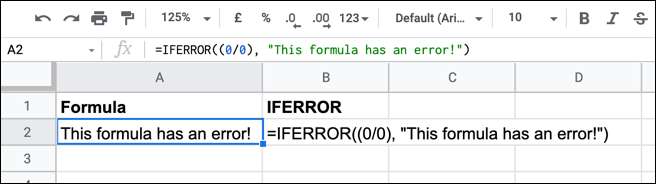
IFERROR 수식의 두 번째 인수는 Google 시트의 메시지를 대체하는 사용자 지정 오류 메시지입니다. 예를 들어, 위의 그림은 그 것입니다 나누기 0으로 0이 가능하지 않습니다. Google의 오류 메시지 (# div / 0!)를 표시하는 대신 사용자 지정 오류 메시지가 나타납니다.
오류 메시지가 없으면 빈 텍스트 문자열을 두 번째 인수로 사용할 수 있습니다. 예를 들어:
= IFERROR (0/0, "" "
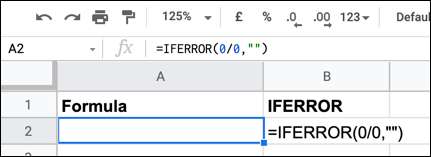
오류가 표시되기보다는 빈 텍스트 문자열이 "표시됨"- 버트가 표시되지 않으므로 셀이 비어 있습니다. 같지 않은 Excel의 자신의 Iferror 공식 , Google 시트의 IFERROR도 오류 표시기를 숨길 것입니다. 셀 위에 보이는 작은 빨간색 화살표가 오류를 경고합니다.

IFERROR 함수는 계산에 문제가 해결되지 않지만 스프레드 시트를 정리해야하며 몇 가지 오류 메시지가 없으면 IFERROR가 Google 시트에서이를 달성하는 가장 좋은 방법입니다.
관련된: Microsoft Excel에서 오류 값 및 표시기를 숨기는 방법







